インスタグラムのQRコードを読み取ることは、フォロワーを増やしたり、情報をシェアしたりするのに便利ですよね。でも、

「写真に写っているQRコードを読み取るにはどうすればいいの?」
とお悩みではありませんか?そのままでは、QRコードを活用できず、フォロワーを増やすチャンスを逃してしまうかもしれません。
そこで本記事では、インスタグラムのQRコードに関するさまざまな悩みを解決します。QRコードに関する問題の原因と対処法、さらにはQRコードを効果的に活用するためのテクニックもご紹介。
QRコードをマスターして、インスタグラムをもっと便利に、そしてフォロワーをグンと増やしていきましょう!
目次
インスタのqrコード:スクショの読み取り方法と注意点
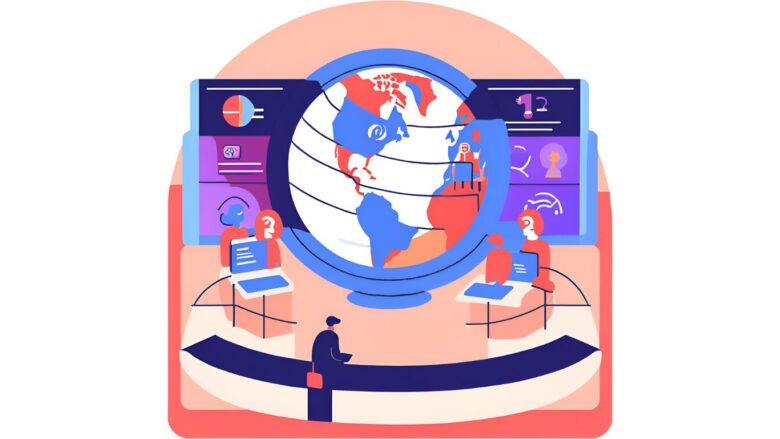
コードの出し方は?
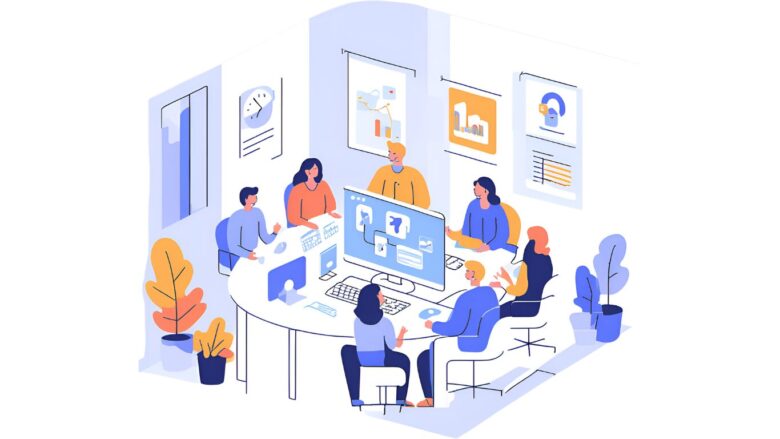
インスタのQRコードを出す方法は、非常に簡単です。まず、インスタグラムアプリを開き、プロフィール画面にアクセスします。
次に、画面右上にある三本線のメニューボタンをタップしてください。その後、「プロフィールをシェア」という項目が表示されますので、それをタップすることで、自分のアカウントのQRコードが表示されます。
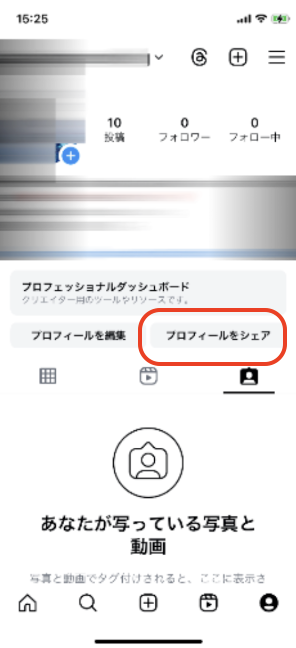
このQRコードは、自分のプロフィールに簡単にアクセスできるリンクの役割を果たします。友達やビジネスの相手に共有する場合には、このQRコードを使うと、相手がアカウントを簡単に見つけてフォローできるようになります。また、このQRコードはカスタマイズ可能で、色や背景を変更することもできますので、個性を表現する手段としても便利です。
QRコードは、アカウントのシェアに役立つだけでなく、チラシや名刺に掲載することでも利用できます。ビジネス用途でも、QRコードを活用することで簡単にフォロワーを増やすことができます。例えば、イベントで名刺を配布する際にQRコードを載せておけば、受け取った人がすぐにアカウントをフォローできるため、非常に効果的です。
また、より信頼性とアカウントの認知度を向上させたい方はmeta認証をすると良いでしょう。meta認証のメリットや申請手順はこちらの記事でご紹介していますので、ぜひ参考にしてください^^
読み取りはどこからできる?
インスタのQRコードを読み取る方法はいくつかありますが、主にインスタグラムアプリ内のQRコードリーダー機能を使う方法が一般的です。
まず、インスタグラムアプリを開き、プロフィール画面右上にある三本線のメニューボタンをタップします。その後、表示されたメニューの中から「プロフィールをシェア」をタップし、さらに右上にあるQRコードスキャナーマークを選択してください。これで、カメラが起動し、QRコードを読み取れる状態になります。
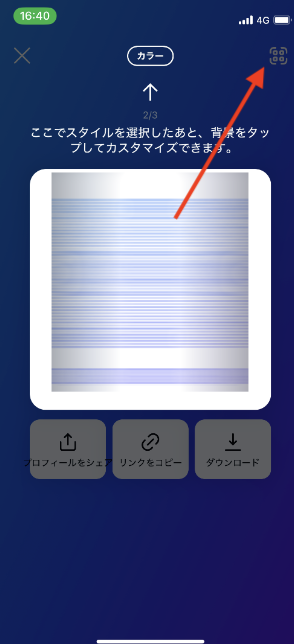
インスタのQRコードは、他のQRコードリーダーアプリでも読み取ることができる場合があります。ただし、インスタグラム特有のQRコードは、アプリ内で読み取った方が確実です。また、iPhoneの場合、標準カメラアプリでQRコードを読み取ることも可能です。QRコードをカメラにかざすだけで自動的にリンクが表示され、インスタのプロフィールにアクセスできる仕組みです。
注意点として、パソコンからはインスタQRコードを読み取ることができないため、スマートフォンからの操作が必須です。インスタのQRコードは日常的な使い方からビジネスまで幅広く利用されているため、QRコードリーダーの使い方を覚えておくと便利です。
スクリーンショットでQRコードを読み取るには?
スクリーンショットでQRコードを読み取る方法は、スマートフォンに保存された画像から直接読み取る機能を利用します。
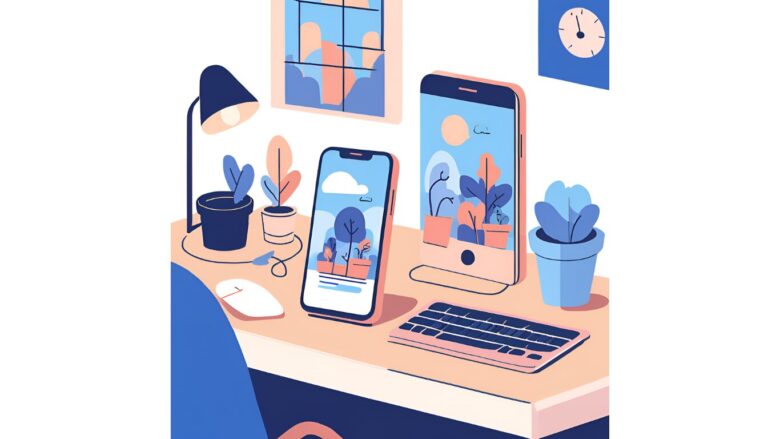
通常、QRコードはカメラで撮影して読み取るものですが、スクリーンショットで保存されたQRコードも簡単に読み取れます。手順としては、まずQRコードのスクリーンショットを撮り、次にQRコードリーダーやカメラアプリを使ってその画像を開きます。
iPhoneユーザーの場合、カメラアプリに「写真」アプリから直接QRコードを長押しすることで読み取ることができます。QRコードが含まれているスクリーンショットを開き、画像をタップすると、リンク先が表示され、アクセスすることができます。また、AndroidではGoogleレンズを利用すると、同様に画像内のQRコードを読み取ることが可能です。
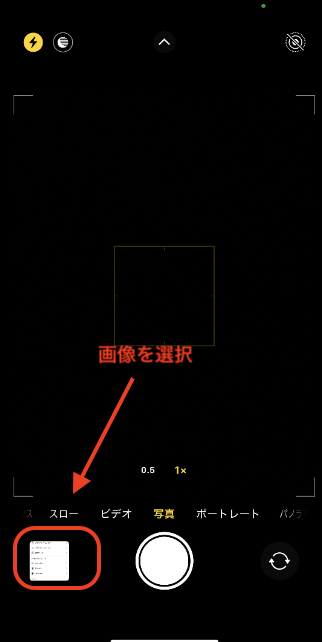
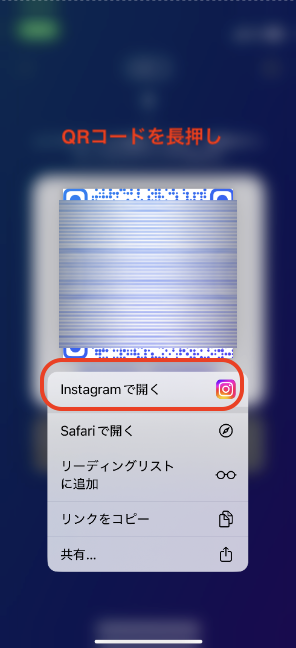
この方法は、メールやSNSで送られてきたQRコードをその場で読み取れない場合にも便利です。保存したスクリーンショットを後から確認し、簡単にアクセスできるため、非常に実用的です。ただし、スクリーンショットの画像が不鮮明だったり、QRコードが部分的にカットされている場合は、うまく読み取れないこともあるので、注意が必要です。
QRコードが送られてきたけどどうやって読み込む?
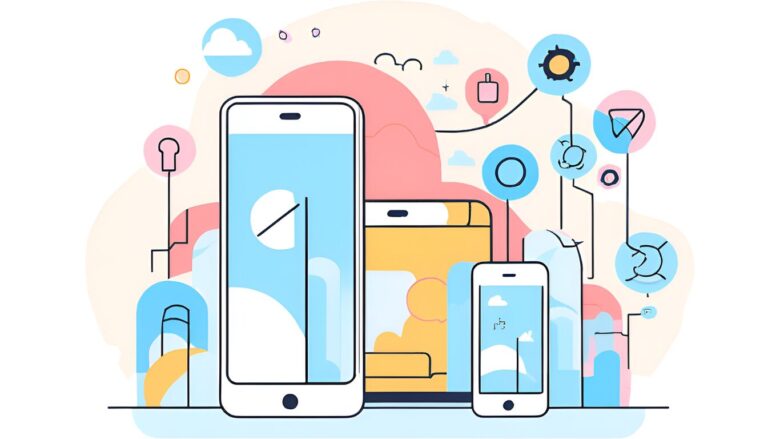
QRコードがメールやSNSで送られてきた場合でも、簡単に読み込むことができます。まず、QRコードの画像をスマートフォンに保存します。次に、QRコードリーダーやインスタグラムなどのアプリを開き、QRコードを読み取るための機能を使います。
アプリによっては、直接画像フォルダからQRコードを選択することができるため、カメラを使用せずに読み込むことが可能です。
例えば、LINEでQRコードが送られてきた場合、保存したQRコードをLINEのQRコードリーダーで読み取ることができます。LINEアプリの友だち追加画面に移動し、「QRコードをスキャン」を選択し、カメラではなく「ライブラリ」を選択すれば保存されたQRコードを選んで読み取ることができます。これにより、簡単に友だち追加やウェブサイトへのアクセスが可能です。
また、インスタグラムの場合も、同様にQRコードを読み取る機能が備わっています。保存したQRコードを開き、インスタグラムのQRコードスキャナ機能から読み取ることで、アカウントへのアクセスが可能です。送られてきたQRコードは正しく保存し、カメラが使えない場合でも、アプリ内で読み取れるので便利です。ただし、保存された画像の解像度が低い場合は、読み取りに失敗することもあるため、鮮明な画像を使用しましょう。
また、こちらの記事では相手から送られてきたQRコードの活用方法やチラシへの掲載のポイントを解説していますので、ぜひ参考にしてください^^
うまく読み取れない?
スクリーンショットでインスタのQRコードを読み取れない場合、いくつかの対処法があります。まず最初に確認すべきなのは、スクリーンショットの画像が鮮明であるかどうかです。

- QRコードの一部が切れていたり、画質が低いと正しく読み取れないことがあります。画像の解像度が低い場合は、元のQRコードを再度スクリーンショットするか、相手に新しい画像を送ってもらうことが有効です。
- 次に、QRコードリーダーやカメラアプリが最新のバージョンにアップデートされているか確認することも重要です。古いバージョンでは正確にQRコードを読み取れない場合があります。アプリを最新バージョンに更新することで、多くの不具合が解消されることがあります。
- それでも解決しない場合は、別のQRコードリーダーアプリを試してみるのも有効です。インスタグラム内のQRコードリーダーではなく、Googleレンズやその他の専用QRコードリーダーアプリを使用すると、正常に読み取れることがあります。
これらの対処法を試すことで、スクリーンショットのQRコードを正常に読み取ることができるはずです。
インスタのqrコード:スクショ読み取りエラーと対処法
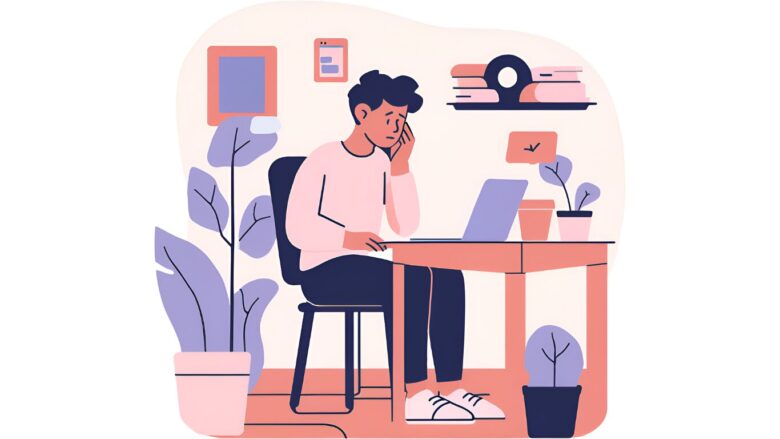
- 読み取れない時は?
- コードが出ない?
- 参考:スクショで入場しても問題ない?
- 【まとめ】インスタのqrコード:スクショ読み取りが便利!
読み取れない時は?
インスタのQRコードが読み取れない原因は、さまざまな要因が考えられますが、まずはスマートフォンのカメラレンズが清潔であるかを確認しましょう。レンズに汚れや指紋がついていると、QRコードが正しく認識されないことがあります。カメラレンズを柔らかい布で拭き取ることで、正常に読み取れることが多いです。
次に、QRコードのサイズにも注意が必要です。QRコードが小さすぎたり、印刷物に掲載されている場合、カメラがうまく焦点を合わせられないことがあります。このような場合は、QRコードを拡大して読み取るか、スマートフォンをQRコードに近づけたり、少し遠ざけたりして角度を調整するとよいでしょう。
さらに、アプリやシステムのバージョンが古い場合も問題になることがあります。インスタグラムやカメラアプリを最新バージョンにアップデートすることで、多くの問題が解消されます。また、別のカメラアプリやQRコードリーダーを使用するのも有効です。これらの解決策を試しても読み取れない場合は、QRコードそのものが正しく作成されていない可能性もあるため、他のデバイスで試すことをお勧めします。
コードが出ない?
インスタのQRコードが表示されない場合、いくつかの原因と対処法が考えられます。まず、アプリのバージョンが最新かどうか確認しましょう。古いバージョンのアプリではQRコード機能が正常に表示されないことがあります。Apple StoreやGooglePlayでインスタグラムを最新バージョンに更新することで、この問題が解決することが多いです。

次に、アプリの一時的な不具合が原因でQRコードが表示されないこともあります。この場合は、アプリを一度終了し、再起動してみてください。再起動によってアプリ内のキャッシュやメモリの問題が解消され、QRコードが表示されることがあります。
また、コードが出ない場合はいくつかの原因が疑われますので、こちらの記事でご紹介している対処法を試してみてください^^
それでもQRコードが出ない場合は、スマートフォン自体の問題である可能性もあります。端末を再起動したり、インターネット接続を確認することも有効です。通信環境が不安定な場合、QRコードが表示されないことがあるため、Wi-Fiやモバイルデータ通信が正常に動作しているか確認してください。これらの対処法を試しても改善しない場合は、インスタグラムのサポートに問い合わせることをお勧めします。
参考:スクショで入場しても問題ない?
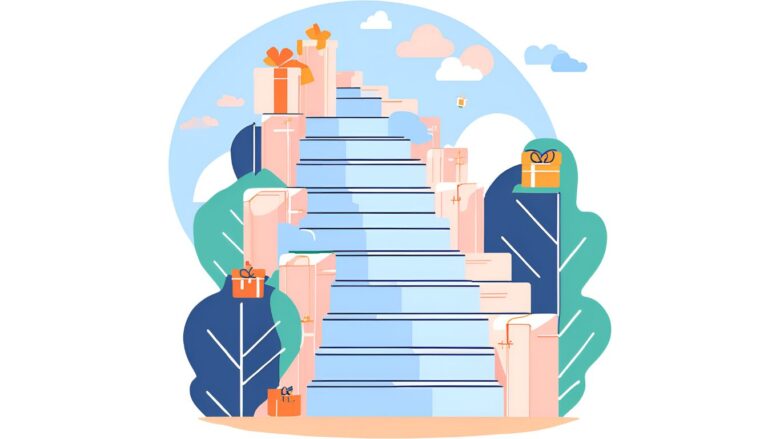
スクリーンショットで保存したQRコードを使って入場することは、ほとんどの場面で問題ありません。多くのイベントやサービスでは、スマホでQRコードを提示する際にスクリーンショットが有効です。例えば、コンサートの電子チケットや交通機関のモバイルチケットなど、QRコードを表示して入場や利用する場合、スクリーンショットされたコードでもシステムが問題なく読み取ることができます。
ただし、スクリーンショットを使う際にはいくつか注意点があります。まず、画質が低い場合やスクリーンショットが不鮮明な場合、QRコードが正確に読み取れない可能性があります。また、QRコードの情報が一度使用されると無効になるシステムの場合、すでに使用されたコードをスクリーンショットで再度提示しても入場できないことがあります。この点は、イベントやサービスごとのルールを確認することが大切です。
また、QRコードに時間制限が設けられている場合、スクリーンショットでは有効期限が過ぎてしまうことも考えられます。例えば、オンラインの予約システムや限定アクセス用のQRコードの場合、最新のコードを使用することが求められるため、スクリーンショットが無効になる可能性もあります。
【まとめ】インスタのqrコード:スクショ読み取りが便利!
以上、インスタグラムのQRコードの読み取りとスクリーンショットについて解説しました。
QRコードを上手に活用することで、インスタグラムでのフォロワー獲得や情報共有がより簡単になりますよ^^
【この記事の要旨】

「インスタのQRコードを使ってフォロワーを増やしたいけど、スマホ画面を見続けるのはちょっと疲れるなぁ…」
そんな風に感じたことはありませんか?確かにQRコードの読み取りのためにスマホ画面を見続けるのは、目の疲れを感じさせるかもしれません。でも、そのままではせっかくのフォロワー獲得のチャンスを逃してしまいますよ。
でも大丈夫。『オールインワン美顔器【Maskin Care(マスキンケア)】』を使えば、QRコード読み取りの合間にリラックスタイムを作れるかもしれません。この美顔器は、10の機能を搭載した多機能デバイス。QRコードを読み取る前後に、ちょっとした美容タイムを取り入れてみてはいかがでしょうか。リフレッシュした気持ちで再びQRコードに向き合えば、フォロワー獲得への意欲も高まるはずです。忙しい日常の中に、自分磨きの時間を作ってみませんか?
よくある質問
「ティックトッカー」としても活躍したい方にはゼロデイレがオススメ。
「ゼロディレ」は、TikTok運用のプロフェッショナルを育成するオンラインスクールです。日本トップ実績のTikTok企業が監修しており、最新のアルゴリズムやトレンドについて学ぶことができます。
このスクールでは、TikTokの運用テクニックだけでなく、コンテンツ制作やマーケティング戦略まで幅広く学べます。
きっと、新しいキャリアの可能性が広がりますよ^^
上場企業グループ監修のSNS運用スクール | 経験ゼロからTikTokディレクターへ【ゼロディレ by studio15】
未経験からプロを目指せる、SNS口コミ件数No1の『デジハク』もオススメ。
『デジハク』は業界最安級の動画編集オンラインスクールで、マンツーマンサポートであなたのスキルアップをお手伝い!
まずは『無料』で相談してみましょう!
未経験からプロを目指す!オンライン動画制作スクール!






























「LINEで送られてきたインスタのQRコードを読み取る方法がわからない…」